你是否还在对调试各种智能仪表和 PLC 的串口通讯工作感到为难?你是否仍为记不住大量的各类通讯命令而感到苦恼?请借助 RS232 Tool 吧!RS232 Tool 是一款界面直观的串口通讯测试软件,支持 RS232/RS485/RS422 接口及 USB 转串口通讯,具有通讯命令表、数字标尺、通讯稳定性测试等特色功能,软件开发者有着二十来年仪表设备、工控系统研发测试的丰富经验,开发的串口通讯测试软件非常符合实际所用。华军软件园为你提供RS232 Tool2023免费下载,快来体验吧!

RS232 Tool软件特色
RS232 Tool 软件特色
1. 串口通讯协议设置
2. 配置有通讯命令表,可以无限量存储记录通讯命令和通讯协议
3. 首创数字标尺,直观查看通讯数据中各字符位置
4. 通讯数据保存及浏览
5. COM 端口状况检测
6. 统计接收与发送的通讯数据行数、字符数
7. 接收数据各行分颜色区分显示
8. 提供通讯命令字符串校验码计算
9. 设有定时自动发送,配合测试通讯稳定性
10. 可自定义接收数据的结尾标志符
11. 查看部分PLC口令
12. 绿色软件,无需安装
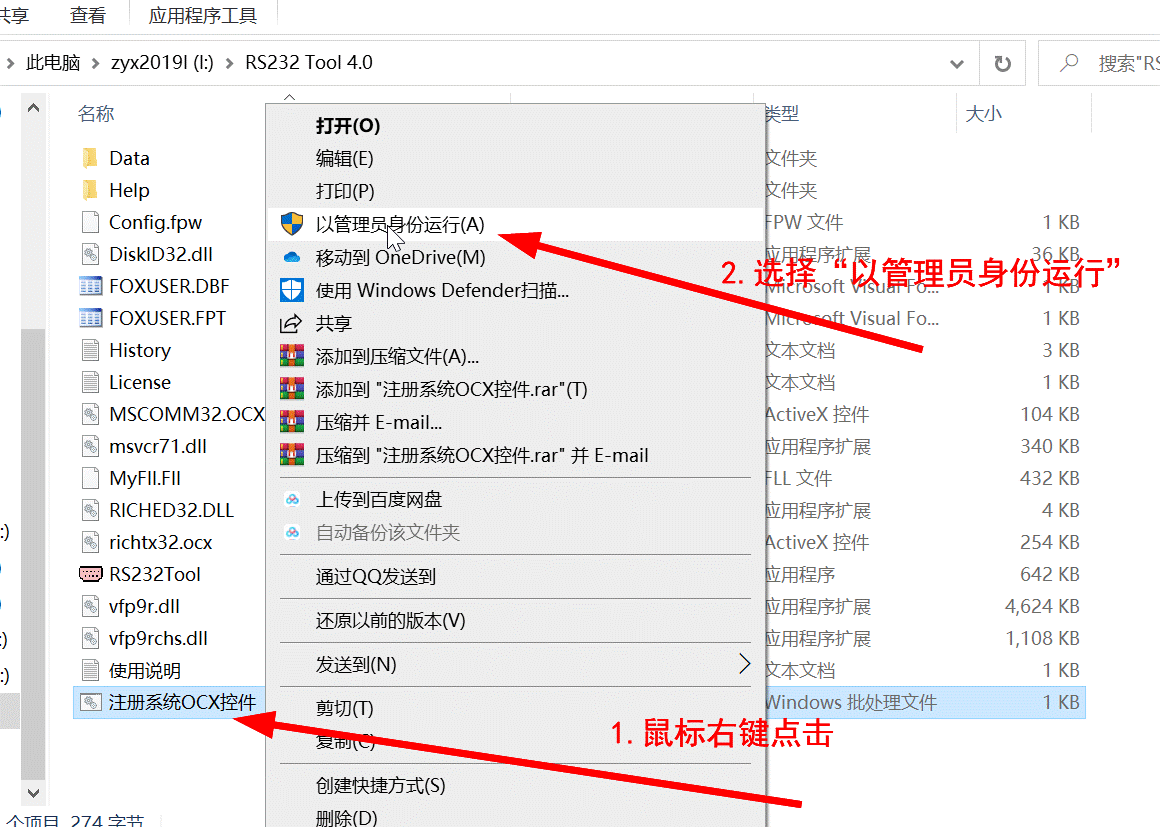
RS232 Tool软件运行
RS232 Tool 是绿色软件,不需进行安装,将下载的文件包解压,在“RS232 Tool 4.0”文件夹下,点击“RS232Tool”即可运行。
RS232 Tool 支持 Windows 系列操作系统,WinXP 可直接运行,Win7、Win10 一般需要先对软件使用的系统控件进行注册,否则可能不能正常启动运行。
其控件注册方法:
鼠标右键点击“RS232 Tool 4.0”文件夹下“注册系统OCX控件”批处理文件->选择“以管理员身份运行” ->系统提示注册成功。
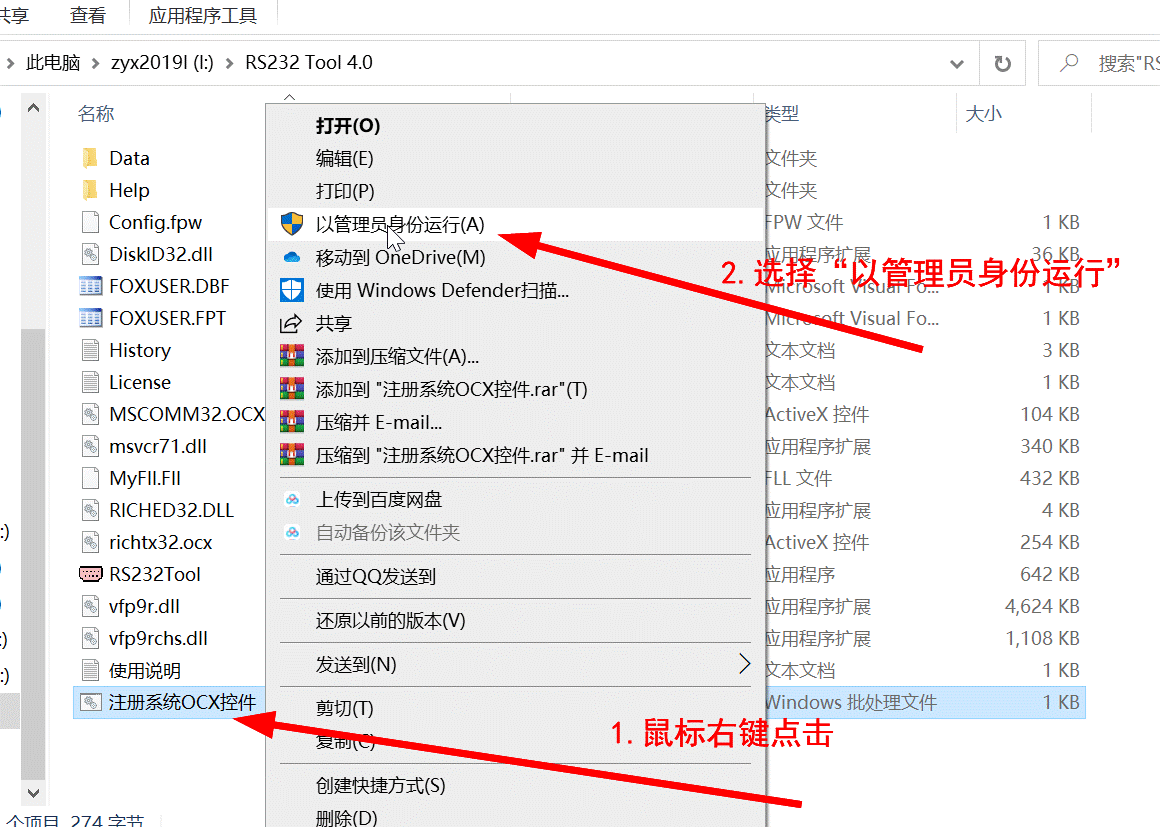
RS232 Tool使用方法
串口通讯测试的一般步骤:
1.将智能仪表或PLC的通讯口与电脑串口(RS232/RS485/RS422)用通讯电缆相连接;
2.选择对应串口,如“COM1”;
3.设定串口的通讯协议,包括波特率、数据位、停止位及校验方式,通讯双方要一致;
4.设置通讯命令,输入或通过通讯命令表选择所需通讯命令;
5.点击【打开串口】,发送或接收数据前指定串口应先打开;
6.点击【发送】,从串口发送出去一次发送区中的通讯命令字符串数据。
RS232 Tool 测试通讯稳定性的一般步骤:
1.将智能仪表或PLC的通讯口与电脑串口(RS232/RS485/RS422)用通讯电缆相连接;
2.选择对应串口,如“COM1”;
3.设定串口的通讯协议,包括波特率、数据位、停止位及校验方式,通讯双方要一致;
4.设置通讯命令,输入或通过通讯命令表选择所需通讯命令;
5.将“自动发送周期”设定为一适当的时间间隔;
6.点击【清计数】,清0接收行数、发送次数及字符计数;
7.点击【打开串口】;
8.勾选“□自动发送”选项,开始测试通讯。
5 RS232 Tool 常见问题
点击“RS232Tool”启动运行时若出现下面弹窗错误提示,原因是软件所用到的系统控件在Win系统中没有注册。
控件注册方法很简单:鼠标右键点击“RS232 Tool 5.0”文件夹下“注册系统OCX控件”批处理文件->选择“以管理员身份运行” ->系统提示注册成功。
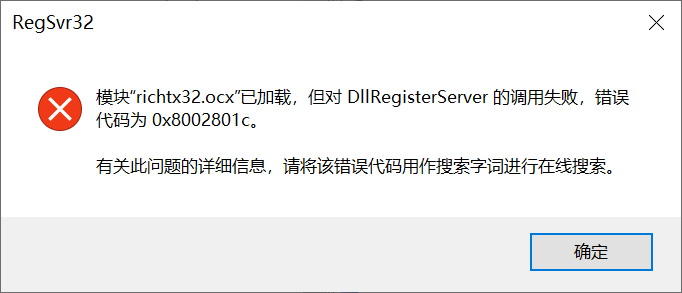
RS232 Tool常见问题
一、点击“RS232Tool”启动运行时出现错误提示
如图,Win7、Win10 下可能出现下面弹窗显示“OLE 错误码 0x80040154: Class not registered OLE 对象将被忽略。”。
原因:软件所用到的系统控件没有注册,WinXP 下无此限制。
解决:注册软件所用到的系统控件。
RS232 Tool如何注册?
点击RS232 Tool帮助菜单下的“注册信息”,即出现如下注册信息窗口。
输入得到的注册号,点击注册按钮,若注册信息正确,则注册完成。注册后的所有升级都是免费的。
如何在RS232 Tool中查看PLC口令?
1.用三菱FX系列PLC的编程通讯电缆连接PLC编程口与电脑串口;
2.选择电脑连接到PLC的串口,如“COM1”;
3.点击【读取PLC】按钮,若通讯正常将读取并显示出PLC的编程口令。
控件注册方法:
鼠标右键点击“RS232 Tool 4.0”文件夹下“注册系统OCX控件”批处理文件->选择“以管理员身份运行” ->系统提示注册成功。

点击控件注册时若出现下面弹窗,则说明没有选择“以管理员身份运行”,控件注册不成功,应按前述操作选择“以管理员身份运行”。
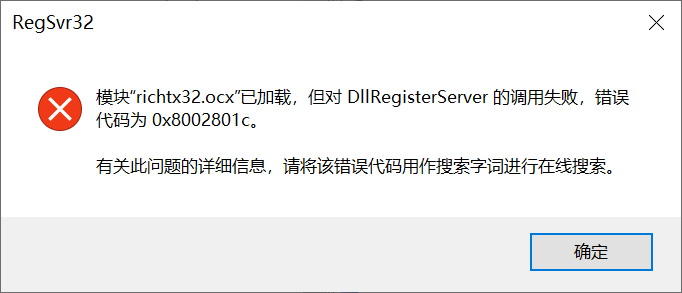
二、 RS232 Tool 如
RS232 Tool更新日志:
RS232 Tool 更新日志
1.新增接收数据自动换行功能。
2.新增通讯数据保存及浏览功能。
3.新增COM端口状况检测。
4.新增ASCII码表。
华军小编推荐:
RS232 Tool作为系统辅助里面十分出色的软件,小编强力向您推荐,下载了就知道有多好。小编还为您准备了.NET、批量小管家、云机管家、硬盘序列号读取器、快速隐藏任务栏图标工具








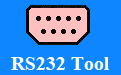




























有用
有用
有用